300x250
Windows에서 노트북의 배터리 상태를 체크할 수 있는 기능에 대해서 소개드립니다.
사용 방법은 다음과 같습니다. Windows 10 기준으로 설명 드립니다.
1) 명령 프롬프트(cmd 창)을 관리자 권한으로 실행합니다.
- 시작 버튼 옆 검색 창에 cmd 입력

- 명령 프롬프트(cmd)를 마우스 오른쪽 클릭해서 관리자 권한으로 실행
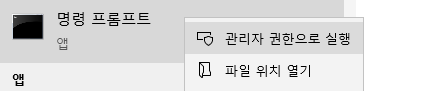
2) cmd에 powercfg /batteryreport입력
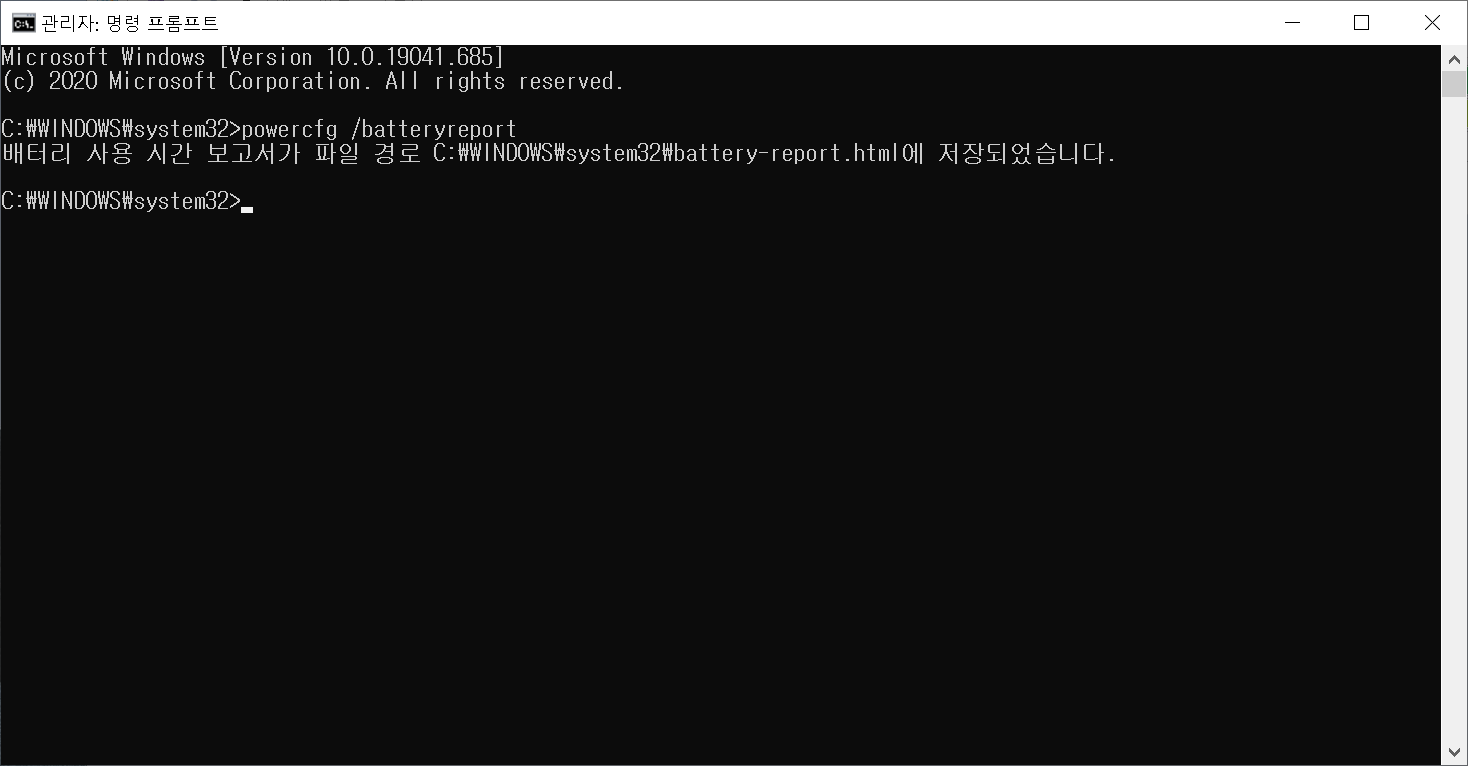
3) 파일 탐색기를 열어서 C:\windows\system32\battery-report.html 위치에 파일을 더블클릭
배터리 관련 전반적인 리포트를 보여줍니다.
설치된 배터리 정보 (제조사, 설계 용량, 최대 충전 용량, 충/방전 횟수 등)
최근 사용 상태 (전원 연결, 배터리 사용)
사용 히스토리, 배터리 용량 히스토리, 배터리 수명 상태 등의 정보를 제공합니다.
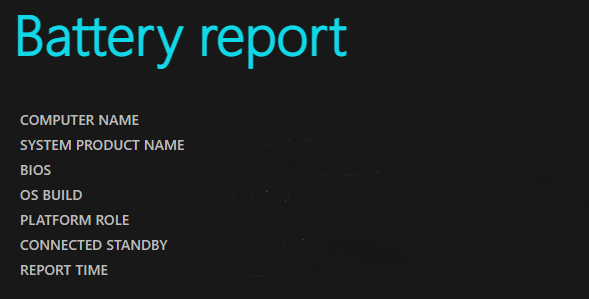
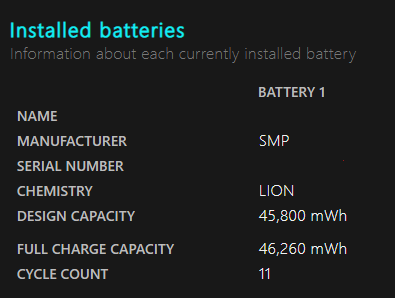
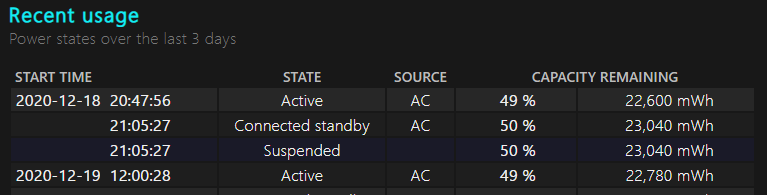
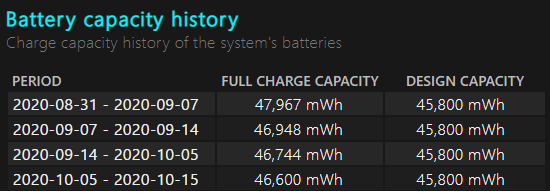
300x250
'Windows' 카테고리의 다른 글
| Windows 10 God Mode 제어판 숨겨진 기능 (0) | 2020.12.26 |
|---|---|
| 유용한 Windows Command #1 실행 중인 프로그램을 모두 종료 (0) | 2020.12.26 |
| Windows 부팅 속도 빠르게 (0) | 2020.12.20 |
| 시스템 복원 지점 만들기 및 복원 (0) | 2020.12.05 |
| 특정 프로세스를 시스템 권한으로 실행 (0) | 2020.12.03 |